Questo articolo ti aiuterà a configurare il Wemo Outdoor Plug utilizzando un dispositivo Android™. Per le istruzioni di configurazione quando si utilizza un dispositivo iOS, fai clic qui.
Prima di iniziare:
- Assicurati che il tuo dispositivo mobile sia connesso al Wi-Fi di casa.
- Crea un account Wemo. Per sapere come, fai clic qui.
- Scarica l'ultima applicazione Wemo dal store Google Play™.
- Se stai installando multipli Wemo Outdoor Plugs, annota il nome Wi-Fi predefinito (ad esempio, Wemo.Plug.001).
Passo 1: Avvia l'applicazione Wemo e tocca Log In (Accedi). Per sapere come accedere al tuo account Wemo, fai clic qui.

Passo 2: Tocca sull'icona plus (più).

Se è la tua prima volta che aggiungi un dispositivo Wemo alla tua rete domestica, tocca Add a New Wemo (Aggiungi un nuovo Wemo).

Passo 3: Seleziona Wemo Smartplugs (prese intelligente Wemo).

Passo 4: Tocca sull'icona Wemo Outdoor Plug nella parte in alto a destra dello schermo.
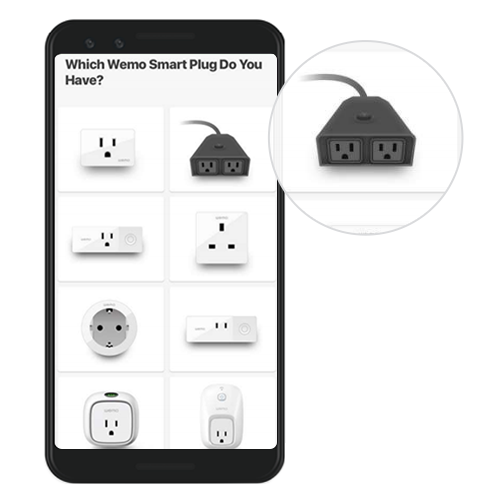
Passo 5: Leggi i Tips for Outdoor Plugs (suggerimenti per le prese da esterno) e tocca Next (Avanti).

Passo 6: Trova una posizione sicura per il tuo Wemo Outdoor Plug, quindi tocca Got It (Capito).

Passo 7: Una volta aver collegato il tuo Wemo, tocca It's Plugged In (È collegato).

NOTA: Toccando su What's a GFCI outlet (Che cos'è una presa GFCI) ti porterà a una pagina che aiuta a spiegare cos'è e perché è consigliabile utilizzarla.
Passo 8: Controlla se la luce sul tuo Wemo Outdoor Plug lampeggia in arancione e bianco. Se lo è, tocca It's Blinking Two Colors (Lampeggia in due colori).

Passo 9: L'applicazione Wemo ora cercherà il tuo Wemo Outdoor Plug.

Passo 10: Quando il tuo Wemo Outdoor Plug è stato rilevato, selezionalo dall'elenco. Se il tuo Wemo non viene rilevato, tocca back (indietro) e ripeti il processo, oppure puoi toccare il link I don't see my Wemo's Wi-Fi in the list (Non vedo il Wi-Fi del mio Wemo nell'elenco) per ulteriori istruzioni.

NOTA: Se il problema persiste, tocca Go here to learn how to factory restore your Wemo (Vai qui per scoprire come ripristinare le configurazioni di fabbrica del tuo Wemo) in basso per eseguire un ripristino delle configurazioni di fabbrica.
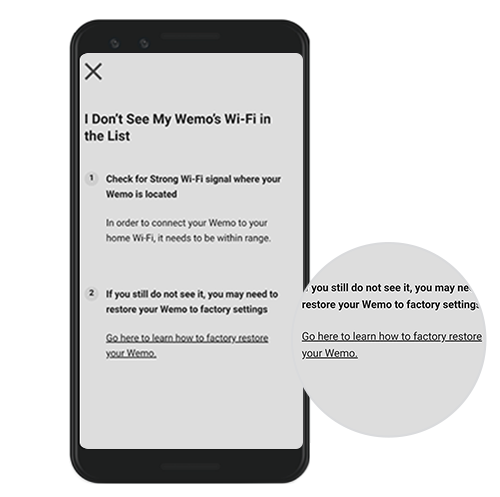
Passo 11: Quando richiesto, tocca Connect (Connetti).
NOTA: Se il tuo dispositivo mobile utilizza la versione Android Q o successiva, ti verrà chiesto di selezionare Connect (Connetti) nel messaggio emergente. Altrimenti verrai portato al prossimo passo per personalizzare il nome.
NOTA: Se il tuo dispositivo mobile utilizza la versione Android Q o successiva, ti verrà chiesto di selezionare Connect (Connetti) nel messaggio emergente. Altrimenti verrai portato al prossimo passo per personalizzare il nome.

Passo 12: Dai un nome al tuo Wemo e tocca NEXT (AVANTI).

Passo 13: Seleziona il tuo Wi-Fi di casa e inserisci la tua password del Wi-Fi quando richiesto

Una volta completata la configurazione, il tuo Wemo Outdoor Plug verrà elencata nel Devices list (elenco dei dispositivi).



